Стриминг является популярным способом общения и создания контента на сегодняшний день. Однако, многие стримеры сталкиваются с неприятной проблемой - пропаданием звука микрофона во время стрима. Это может быть весьма раздражающе для вас и ваших зрителей, так как общение является одним из главных аспектов стрима.
Почему же происходит такая проблема?
Существует несколько возможных причин. Ваш микрофон может быть неправильно подключен или устройство записи звука может не работать должным образом. Также, проблема может возникнуть из-за конфликта между различными программами, использующими звуковые устройства, или из-за отключенных аудиоустройств. Некачественный кабель или несовместимость микрофона с вашим компьютером также могут быть источником проблемы.
Как же исправить эту проблему и снова наслаждаться бесперебойной аудио передачей?
В первую очередь, следует проверить правильность подключения микрофона. Убедитесь, что кабель микрофона крепко и правильно подключен к компьютеру или аудиоинтерфейсу. Если у вас есть возможность, попробуйте использовать другой кабель или подключить микрофон к другому устройству. Если проблема остается, то возможно дело в устройстве записи звука.
Почему пропадает звук микрофона на стриме?
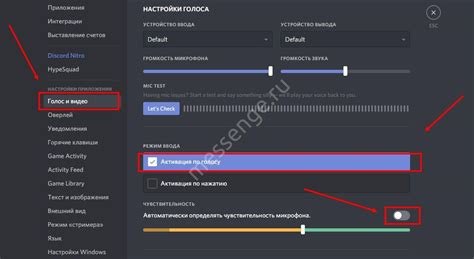
Существует несколько возможных причин, по которым может пропадать звук микрофона на стриме. Рассмотрим наиболее распространенные из них:
- Проблемы с подключением - если микрофон подключен неправильно или его кабель поврежден, это может привести к проблемам со звуком. Убедитесь, что микрофон правильно подключен к компьютеру и что его кабель в хорошем состоянии.
- Проблемы с драйверами - устаревшие или неправильно установленные драйверы микрофона могут вызывать проблемы со звуком. Проверьте, что у вас установлены последние версии драйверов и обновите их при необходимости.
- Неправильные настройки аудио - некорректные настройки аудио в программе re streaming или на стриминговой платформе могут быть причиной пропадания звука микрофона. Проверьте настройки аудио и убедитесь, что микрофон правильно выбран в качестве аудиоустройства для записи звука.
- Проблемы с программным обеспечением - некорректно работающее или конфликтующее программное обеспечение на компьютере также может влиять на звук микрофона на стриме. Попробуйте временно отключить другие программы, которые могут конфликтовать с программой re streaming, и проверьте, влияют ли они на звук микрофона.
В случае, если ни одна из перечисленных выше причин не решает проблему со звуком микрофона на стриме, рекомендуется обратиться к специалисту или технической поддержке для получения дополнительной помощи.
Неверные настройки аудиоустройств
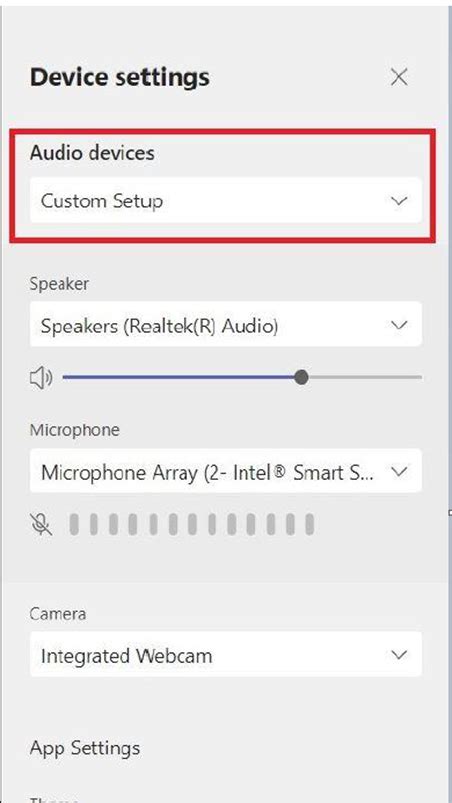
| 1. | Проверьте, подключен ли микрофон к правильному входу компьютера или аудиоинтерфейса. Убедитесь, что кабель надежно соединен. |
| 2. | Откройте настройки звука на своем компьютере и убедитесь, что уровень громкости микрофона не отключен или установлен на самый минимум. Проверьте также, что микрофон выбран в качестве устройства записи по умолчанию. |
| 3. | Если у вас используется аудиоинтерфейс или звуковая карта, проверьте правильность настроек в соответствующих программах управления устройством. Проверьте также, что аудиоинтерфейс подключен и работает должным образом. |
| 4. | Перезапустите программу, в которой вы транслируете стрим, или используйте другую программу для тестирования работы микрофона. Иногда проблема может возникать не с микрофоном, а с программой или ее настройками. |
| 5. | Если вы используете USB-микрофон, убедитесь, что он правильно распознается вашей операционной системой. Возможно, вам потребуется обновить или переустановить драйверы для устройства. |
Если после проверки всех этих пунктов проблема не решена, возможно, вы столкнулись с аппаратной неисправностью микрофона или компьютера. В таком случае рекомендуется обратиться к специалисту или сервисному центру для диагностики и ремонта.
Плохое подключение микрофона

Также, проведите проверку наличия драйверов для микрофона. Если вы используете внешний микрофон, возможно, вам потребуется установить или обновить драйверы, чтобы он функционировал правильно.
Другая возможная причина плохого подключения микрофона - проблемы с аудио-портами на компьютере или стриминговом устройстве. Попробуйте подключить микрофон к другому порту или использовать адаптеры для аудио-разъемов.
Наконец, стоит проверить наличие механических или физических повреждений самого микрофона. Проверьте состояние кабелей, разъемов и самого микрофона на наличие трещин, повреждений или коррозии. В случае обнаружения проблем - замените поврежденные детали или обратитесь к специалисту.
Проверьте все эти аспекты и устраните возможные неполадки с подключением микрофона, чтобы обеспечить стабильный и качественный звук во время стримов и записей.
Неправильные настройки программы для стриминга

Еще одной причиной пропадания звука микрофона на стриме может быть неправильная настройка программы для стриминга. Важно убедиться, что все параметры установлены правильно и соответствуют требованиям выбранной программы для трансляции.
Прежде всего, проверьте настройки аудио в программе. Убедитесь, что микрофон выбран в качестве источника звука, а также что уровень громкости установлен достаточно высоко.
Также, в некоторых программах для стриминга есть дополнительные настройки, которые могут влиять на работу микрофона. Например, некоторые программы имеют функцию шумоподавления или автоматической регулировки громкости. Проверьте эти настройки и убедитесь, что они не блокируют звук микрофона на стриме.
Если вы используете программу для стриминга впервые, рекомендуется ознакомиться с руководством пользователя или обратиться за помощью в сообществе или поддержку разработчика программы.
В случае, если проблема с звуком микрофона все еще не решена, возможно, стоит попробовать использовать другую программу для стриминга или обратиться за помощью к опытным стримерам или специалистам в данной области.
Проблемы с драйверами аудиоустройств

Чтобы исправить проблему с драйверами аудиоустройств и восстановить звук микрофона на стриме, следует выполнить следующие действия:
| Шаг | Инструкции |
|---|---|
| 1 | Проверить, что драйверы аудиоустройств установлены и актуальны. Можно сделать это в ОС Windows, открыв панель управления, выбрав "Устройства и звук". Затем найти звуковую карту или внешний микрофон в разделе "Аудиоустройства". Если устройство отображается с ошибкой или с значком восклицательного знака, значит есть проблемы с драйверами. |
| 2 | Обновить или переустановить драйверы аудиоустройств. Для этого можно воспользоваться дисковым поставляемым со звуковой картой или загрузить последние версии драйверов с официального сайта производителя аудиоустройства. |
| 3 | Перезагрузить компьютер после установки новых драйверов. Это позволит операционной системе правильно загрузить и настроить обновленные драйверы аудиоустройств. |
| 4 | Проверить работу микрофона на стриме после обновления или переустановки драйверов. Если звук стал доступен, проблема с драйверами была успешно решена. В противном случае, можно попробовать выполнить дополнительные шаги для поиска других причин проблемы. |
Исправление проблем с драйверами аудиоустройств может потребовать ручного вмешательства и знания особенностей использования конкретной операционной системы. Если у вас возникли сложности, рекомендуется обратиться к специалисту или подробно изучить документацию и руководства по вашей системе.
Вмешательство других программ
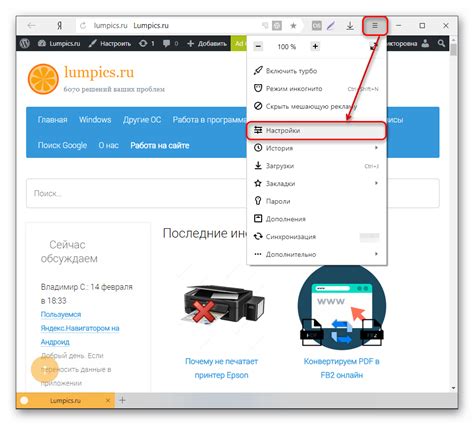
Еще одной распространенной причиной пропадания звука микрофона на стриме может быть вмешательство других программ на вашем компьютере. Некоторые приложения могут автоматически переключаться на использование микрофона, что приводит к временной потере звука на вашем стриме.
Чтобы исправить эту проблему, вам следует проверить, какие программы активно используют микрофон на вашем компьютере. Ниже приведены шаги, которые помогут вам выполнить эту задачу:
- Откройте меню "Пуск" и выберите раздел "Настройки".
- Перейдите в раздел "Конфиденциальность" или "Безопасность и конфиденциальность".
- Найдите в списке доступных опций "Микрофон" и выберите его.
- Пройдите по списку приложений, которые имеют доступ к вашему микрофону, и убедитесь, что никакие другие программы не активно его используют.
- Если вы обнаружили программу, которая использует микрофон и может вызывать проблемы со звуком на вашем стриме, вы можете временно закрыть или отключить ее.
После того, как вы провели вышеуказанные действия, попробуйте повторно запустить стрим и проверить, восстановился ли звук микрофона. В большинстве случаев, если проблема была связана с вмешательством других программ, этот шаг должен помочь вам исправить ее.
Электромагнитные помехи
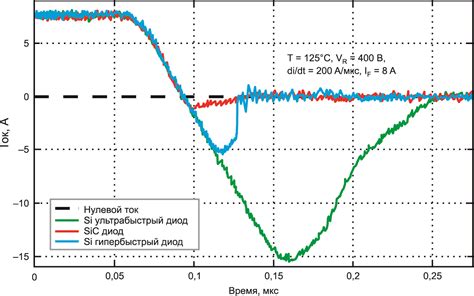
Для устранения электромагнитных помех можно предпринять несколько действий:
1. Проверьте расположение микрофона: Убедитесь, что микрофон находится на безопасном расстоянии от других электронных устройств, таких как компьютеры, мониторы, роутеры или телефоны. Это поможет снизить вероятность возникновения электромагнитных помех.
2. Используйте экранированный кабель: Подключите микрофон к компьютеру с помощью кабеля, который имеет экранировку. Экранированный кабель поможет защитить микрофон от внешних электромагнитных полей и улучшить качество звука.
3. Избегайте перекрестной прокладки кабелей: При прокладке кабелей старайтесь избегать их перекрестной прокладки с другими кабелями, особенно с силовыми. Это поможет предотвратить магнитное влияние и снизить помехи на звуковую линию.
4. Заземлите оборудование: Правильно заземливайте все электронные устройства и компоненты, связанные с микрофоном. Заземление поможет устранить статическую электричество и снизит вероятность возникновения электромагнитных помех.
Следуя этим рекомендациям, вы можете устранить электромагнитные помехи и снова наслаждаться качественным звуком на стриме.



